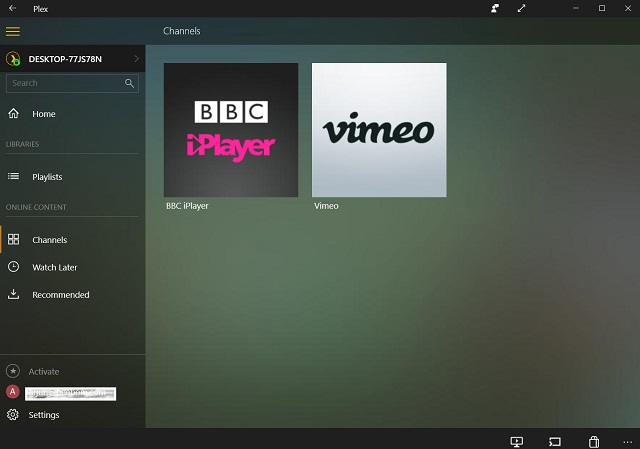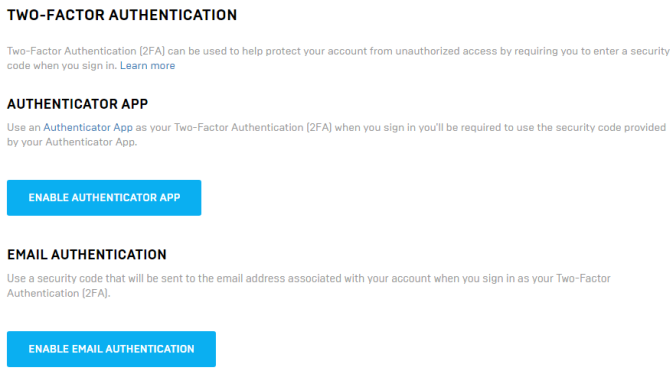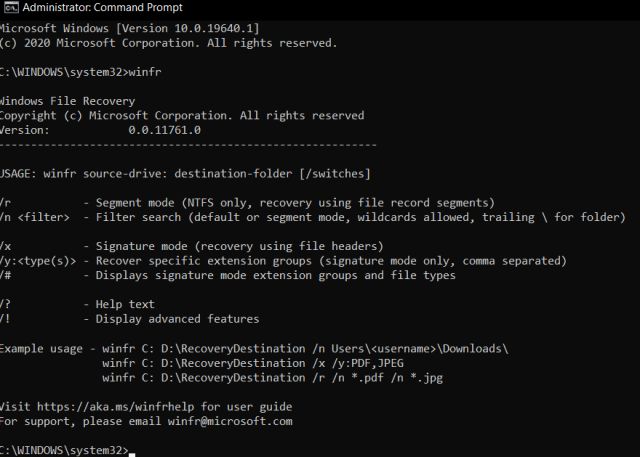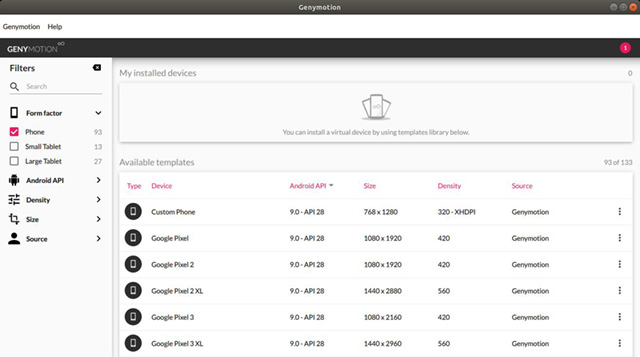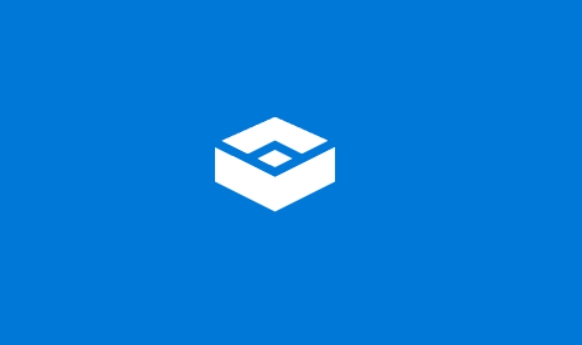Snapchat продолжает падать на iPhone? 10 способов решить проблему
Проблема сбоя долгое время преследовала Snapchat, и большое количество пользователей часто жалуются на повторяющийся сбой приложения. В то время как некоторые утверждают, что Snapchat продолжает падать на iPhone сразу после запуска, другие сообщают, что приложение имеет тенденцию зависать во время использования и автоматически закрывается. В любом случае, это довольно неприятно и требует немедленного исправления. Но не волнуйтесь, мы нашли 10 эффективных способов исправить проблему с неработающим Snapchat на iPhone. Итак, попробуйте эти лайфхаки, чтобы вернуть приложение для социальных сетей в нужное русло!
10 советов по устранению проблемы со сбоем Snapchat на iPhone
Что может быть причиной сбоя Snapchat на вашем iPhone?
Во-первых, сбой приложений — обычное явление на iPhone или, если уж на то пошло, на любом смартфоне. Таким образом, вы не должны слишком беспокоиться об этом. Что касается того, почему проблема сбоя в Snapchat так долго сохраняется, это вопрос глубокого исследования.
Возможно, Snap не смог обнаружить основные недостатки, вызывающие проблему, несмотря на несколько попыток. Возможно, приложение социальной сети нужно время от времени очищать, и если этого не сделать, возникает проблема. Или, может быть, есть скрытая ошибка iOS, которая играет в спойлер. Не говоря уже о том, что ваш VPN-сервис также может помешать.
Учитывая, что существует множество потенциальных причин, определить конкретную лазейку непросто. Следовательно, мы собираемся попробовать различные способы устранения неполадок с повторяющимся сбоем Snapchat и устранить проблему.
Программы для Windows, мобильные приложения, игры - ВСЁ БЕСПЛАТНО, в нашем закрытом телеграмм канале - Подписывайтесь:)
Принудительно убить Snapchat и перезапустить его
Всякий раз, когда кажется, что приложение ведет себя неправильно, первое, что я делаю, чтобы избавиться от проблемы, — принудительно закрываю его. Во многих случаях этот маленький изящный трюк помогает. Поскольку попытка займет всего несколько секунд, а также не повредит вашим данным, нет ничего плохого в том, чтобы дать ей шанс.
- На iPhone с кнопкой «Домой»: дважды нажмите кнопку «Домой», чтобы открыть переключатель приложений. После этого проведите вверх по карточке приложения, чтобы принудительно закрыть приложение.
- На iPhone без кнопки «Домой»: проведите вверх от домашней панели и удерживайте палец в центре экрана, чтобы получить доступ к переключателю приложений. Затем проведите вверх по карточке приложения, чтобы принудительно закрыть приложение.
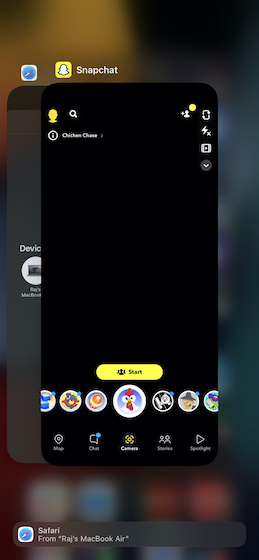
Очистить историю Snapchat
Если Snapchat по-прежнему не работает на вашем iPhone, попробуйте очистить кеш. Если прошло много времени с тех пор, как вы очищали это приложение социальной сети, есть большая вероятность, что накопление кэшированных данных может вызвать проблему сбоя. Поэтому обязательно очистите историю, которая может не только обеспечить бесперебойную работу приложения, но и помочь вам восстановить драгоценное хранилище на вашем устройстве iOS.
- Откройте Snapchat на устройстве iOS -> ваш профиль в левом верхнем углу -> значок настроек в правом верхнем углу.
- Теперь перейдите в раздел «Действия с учетной записью» и нажмите «Очистить кэш». Теперь появится всплывающее окно, информирующее вас о том, что оно сотрет все кеши, а также перезапустит Snapchat. Не беспокойтесь, резервная копия ваших воспоминаний останется в безопасности.
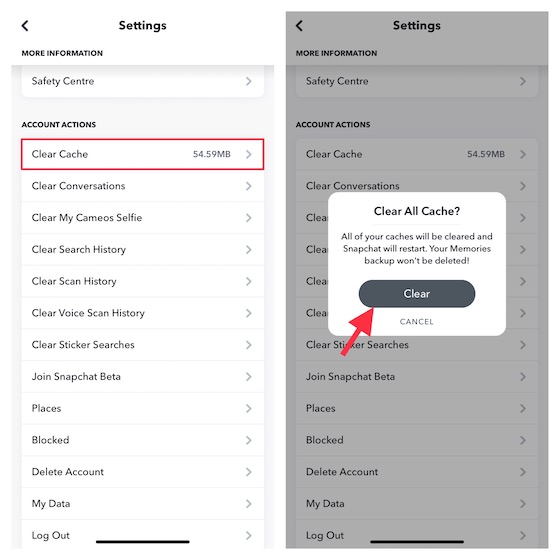
Примечание. Вам также следует попытаться перезагрузить iPhone, так как это иногда также помогает избавиться от случайных сбоев и ошибок. Просто нажмите и удерживайте кнопку питания (или кнопку питания + кнопку увеличения громкости на iPhone с Face ID), чтобы выключить iPhone, а затем снова включите его.
Аппаратный сброс вашего iPhone
При полной перезагрузке iPhone некоторые кэш-память и временные файлы удаляются, что часто приводит к устранению распространенных проблем iOS, таких как зависание и сбой. Поэтому вы не должны пропустить это средство устранения неполадок.
Аппаратный сброс iPhone 8 и более поздних версий
- Нажмите и быстро отпустите кнопку увеличения громкости. Затем нажмите и быстро отпустите кнопку уменьшения громкости. После этого удерживайте кнопку питания, пока не увидите на экране логотип Apple.
На iPhone 7 и 7 Plus
- Удерживайте кнопку уменьшения громкости и боковую кнопку одновременно, пока на экране не появится логотип Apple.
На iPhone 6s/6s Plus, iPhone SE 1-го поколения и более ранних версиях
- Одновременно нажмите и удерживайте кнопку «Домой» и боковую/верхнюю кнопку, пока на экране не появится логотип Apple.
Включить фоновое обновление приложения для Snapchat
Если фоновое обновление приложения включено, приложения могут проверять наличие обновлений и нового контента в фоновом режиме. Это не только помогает приложениям получать самую свежую информацию, но и обеспечивает их бесперебойную работу.
Хотя нет никаких сомнений в том, что фоновое обновление приложения является энергоемким, а также поглощает большое количество данных, вы всегда должны воспользоваться этой функцией, чтобы некоторые из самых требовательных приложений работали с необходимой плавностью. В этом случае я бы порекомендовал вам разрешить Snapchat обновляться в фоновом режиме. Поскольку iOS предоставляет вам необходимый контроль над тем, какие приложения должны или не должны обновляться, вам не нужно бояться быстрого разряда батареи или потребления большого количества сотовых данных.
- Перейдите в приложение «Настройки» на iPhone -> «Основные» -> «Обновление фонового приложения» -> найдите Snapchat и включите переключатель рядом с ним.
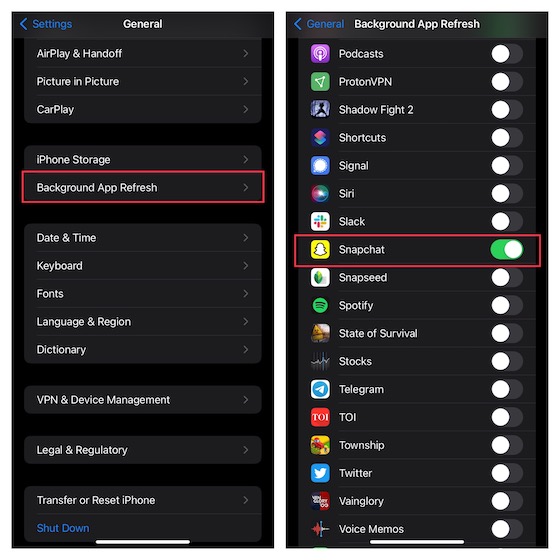
Обновите Snapchat на вашем iPhone
Чтобы исправить различные ошибки, а также повысить производительность, Snapchat часто выпускает обновления. Следовательно, лучше обновить приложение, чтобы обеспечить его бесперебойную работу. Если вы давно не обновляли приложение социальной сети, причиной проблемы может быть устаревшая версия. Установка последней версии Snapchat может помочь решить многие проблемы.
- Перейдите в App Store на вашем iPhone -> Профиль в правом верхнем углу -> Раздел «Обновить все». Теперь найдите Snapchat и нажмите кнопку «Обновить», расположенную рядом с ним.
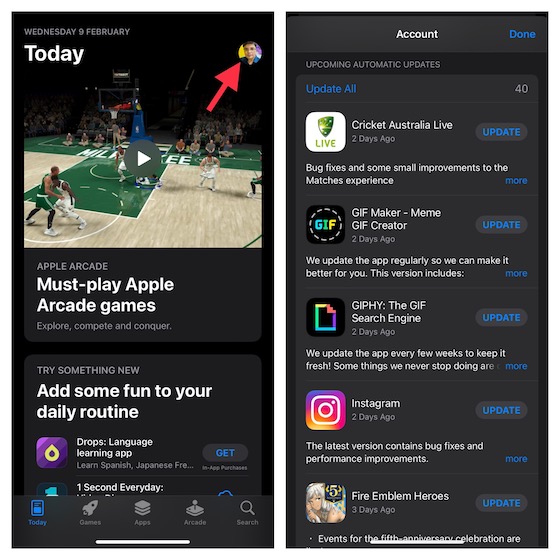
Проверьте сервер Snapchat, чтобы убедиться, что он не выходит из строя
Если Snapchat продолжает давать сбой на вашем устройстве iOS, стоит проверить его сервер, чтобы убедиться, что он не столкнется с отключением. Чтобы проверить статус сервера Snapchat, перейдите на Downdetector.com. Просто введите Snapchat в поле поиска и нажмите Enter. Сайт скоро предоставит информацию о статусе, связанную с приложением. Если приложение социальной сети не работает, вы ничего не можете сделать, кроме как ждать, пока проблема не будет решена.
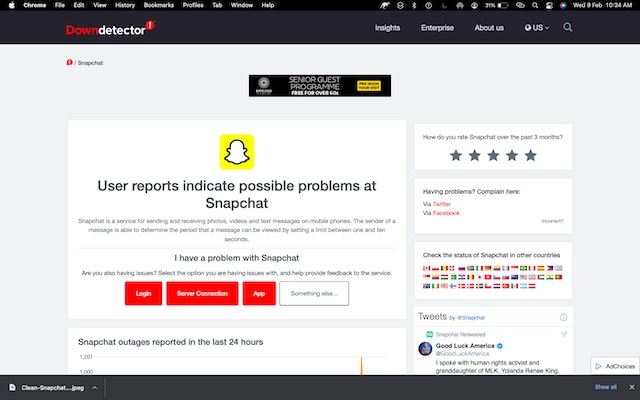
Отключить VPN на вашем iPhone
Используете ли вы службу VPN на своем устройстве iOS? Если да, попробуйте отключить службу VPN, так как она может мешать интернет-соединению Snapchat.
- Перейдите в приложение «Настройки» на своем устройстве -> Общие -> VPN и управление устройствами -> VPN. Теперь отключите службу VPN.
- Затем откройте Snapchat, чтобы узнать, решена ли проблема сбоя.
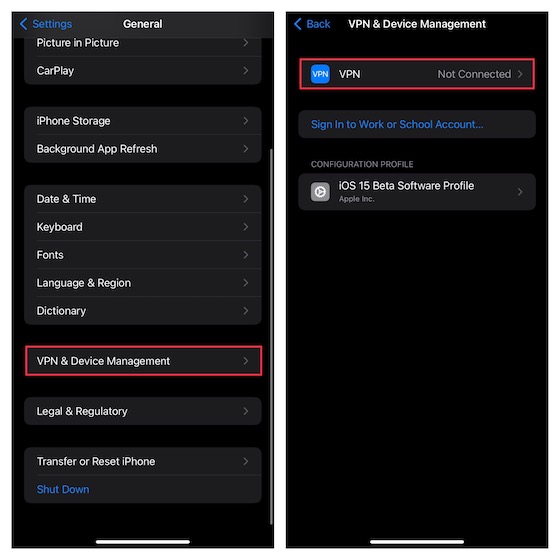
Удалить сторонние приложения Snapchat
Если вы недавно установили какие-либо сторонние приложения Snapchat, такие как «Z: Подружитесь в Snapchat» (бесплатно) или «Свипр» (бесплатно), попробуйте удалить их все, так как они могут вызывать проблемы. Нажмите и удерживайте значок приложения -> Удалить приложение -> Удалить приложение -> Удалить.
Удалить и переустановить Snapchat
Когда дело доходит до устранения постоянных проблем, связанных с приложением, удаление и повторная установка долгое время были довольно безопасным решением. Да, это именно то, что вы должны попробовать, когда приложение кажется плохо работающим. Но прежде чем прибегнуть к этому радикальному решению, имейте в виду, что оно сотрет все данные, связанные с приложением. Поэтому не забудьте предварительно сделать резервную копию ваших данных.
- Нажмите и удерживайте значок Snapchat на главном экране -> Удалить приложение в меню -> Удалить приложение. Наконец, нажмите «Удалить», чтобы подтвердить удаление приложения социальной сети.
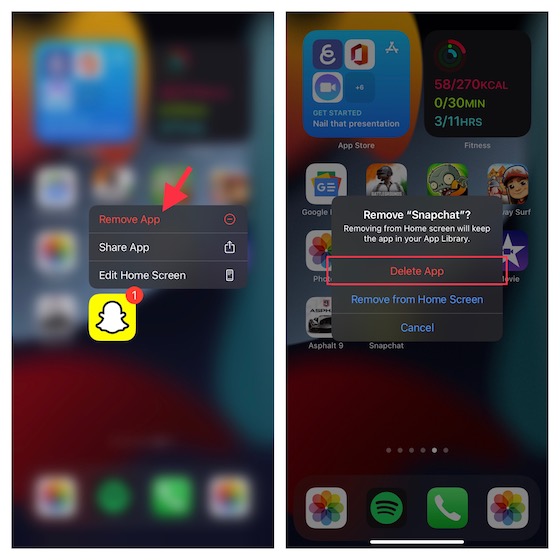
- Теперь зайдите в App Store, найдите Snapchat и снова установите Snapchat.
- После переустановки Snapchat откройте приложение и войдите в свою учетную запись. После этого некоторое время используйте приложение, чтобы выяснить, справились ли вы с проблемой сбоя. Обычно наличие последней версии приложения решает многие проблемы.
Обновление программного обеспечения
Если Snapchat продолжает работать неправильно, попробуйте обновить программное обеспечение на своем iPhone. Причиной сбоя может быть устаревшая версия программного обеспечения или скрытая ошибка.
- Перейдите в приложение «Настройки» на iPhone -> «Основные» -> «Обновление программного обеспечения». Теперь разрешите вашему устройству проверять наличие обновлений. Если доступно какое-либо обновление, оно будет отображаться.
- Убедитесь, что устройство подключено к стабильному соединению Wi-Fi, а заряд батареи составляет около 50 %. После того, как вы отметили эти основные требования, нажмите «Загрузить и установить».
Решить проблему сбоя Snapchat на iPhone
Это в значительной степени сделано! Надеюсь, вы решили проблему сбоя Snapchat на вашем устройстве iOS. Насколько я могу судить, эти советы надежно помогают решить проблему. Во многих случаях вы можете решить проблему, обновив приложение или очистив кеш. Кроме того, удаление и переустановка также является безопасной ставкой. Кстати, дайте мне знать трюк, который помог вам исправить Snapchat на вашем iPhone. Если есть что-то еще, что позволило вам устранить неполадки в этом приложении социальной сети, обязательно упомяните об этом.